
由于SAP企业门户的内容变更并没有ERP系统或Web Dynpro开发那么频繁,大部分的变更在项目上线前都已完成,因此门户内容在不同系统之间的传输是以传输包的形式进行的,从而减少了生产传输的配置工作量,如图6-135所示。
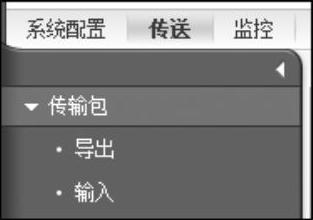
图6-135 门户内容传输的菜单
1.传输包导出
在系统管理的“传送”页面,可以看到与企业门户内容管理同样的菜单,但唯一的区别是,只有在系统管理的“传送”菜单下,才能看到自定义配置的传输包内容。
1)首先,创建一个传输包的存放文件夹,右击“门户内容”,选择新建文件夹,然后输入对象名称、对象标识和文件夹ID Prefix,如图6-136所示。
2)完成后,文件夹与内容管理中进行测试的目录“项目内容”并列,如图6-137所示。
3)右击“项目内容传输包”,选择“新建”→“传输包”,在文件夹中创建传输包,如图6-138所示。
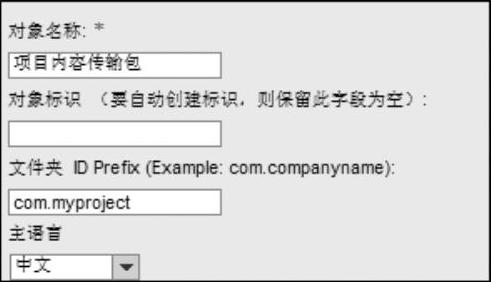
图6-136 输入对象信息
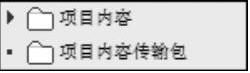
图6-137 文件夹目录
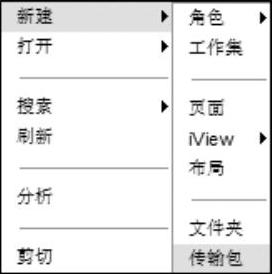
图6-138 操作菜单
4)输入对象名称、对象标识和传输包ID Prefix,完成传送包的创建,如图6-139所示。
5)创建成功后,可以在文件夹中看到一个包裹图标的文件,如图6-140所示。
6)由于这个传输包仍然是一个空的“箱子”,因此需要添加内容。右击“tspk_001”,并选择“打开”→“包内容”,如图6-141所示。
7)在打开传送包后,可以选中需要传输的内容进行添加,这个过程与添加页面到角色中十分相似。右击“项目内容”文件夹,选择“添加到传送包”→“所有对象”。如果这里选择“对象”,则仅会添加选中的文件夹对象,而不会包含所选文件夹中的对象,所以一般都会选择添加“所有对象”,如图6-142所示。
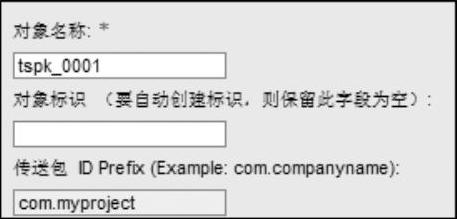
图6-139 输入对象信息
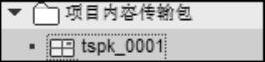
图6-140 创建后的对象
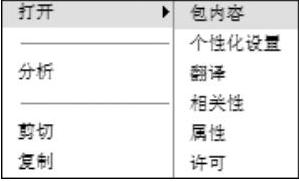
图6-141 操作菜单
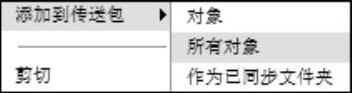
图6-142 操作菜单
8)添加完成后,在右侧的“传送包内容”中就能看到添加后的目录清单,最右侧的状态表示是否添加成功,如图6-143所示。
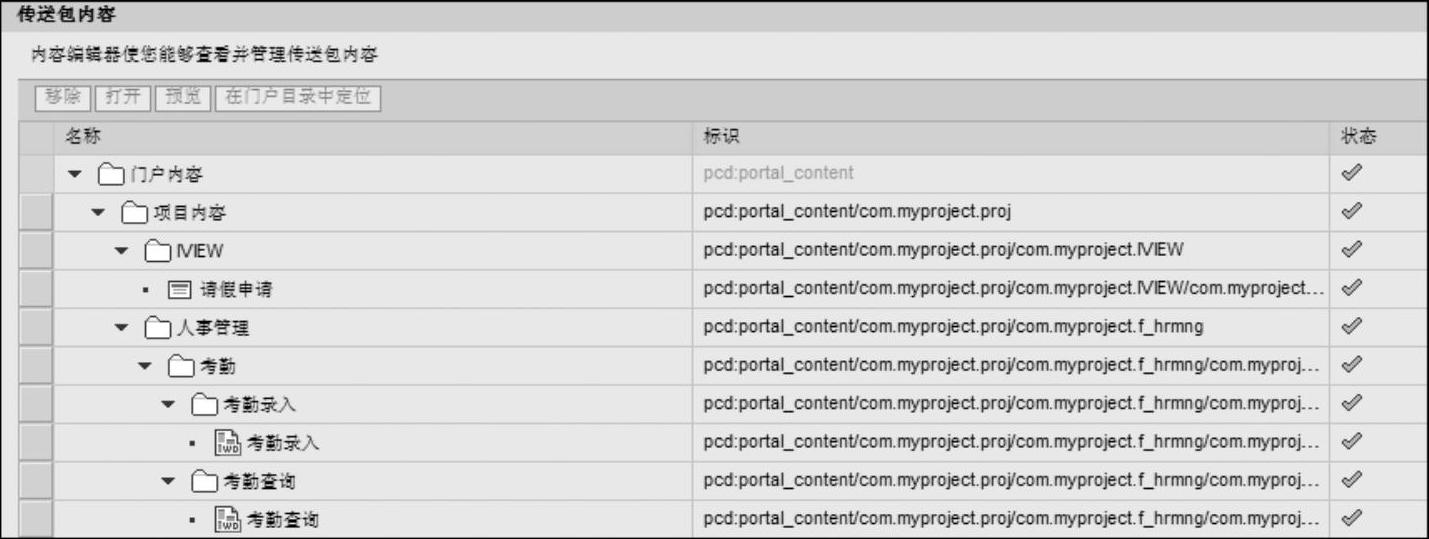
图6-143 传送包内容清单
9)接着右击传送包,选择“导出”→“快速导出”,如图6-144所示。这里如果选择“标准导出”会多一个环节,需要进行导出内容的确认,可以根据实际情况选择,导出的结果是一样。
10)在右侧的导出向导中,可以看到导出传送包的简单信息,确认无误后,单击“导出”按钮,如图6-145所示。(www.daowen.com)
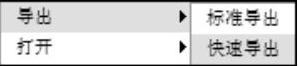
图6-144 操作菜单
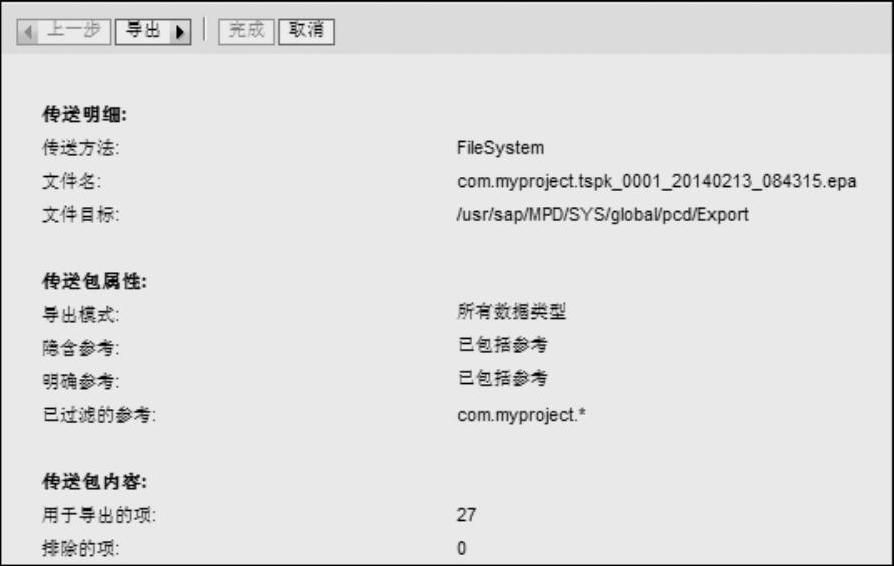
图6-145 导出向导
11)在导出过程中,页面会出现导出的进度条,如图6-146所示。
12)在导出完成后,页面会出现导出结果的一个日志信息,如图6-147所示。
13)也可以看到导出对象的明细清单,如图6-148所示。
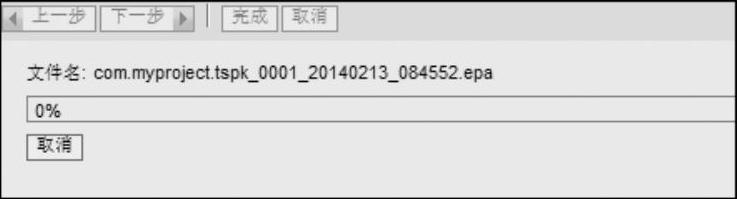
图6-146 导出进度条
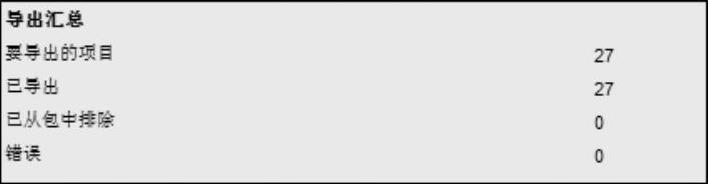
图6-147 导出日志
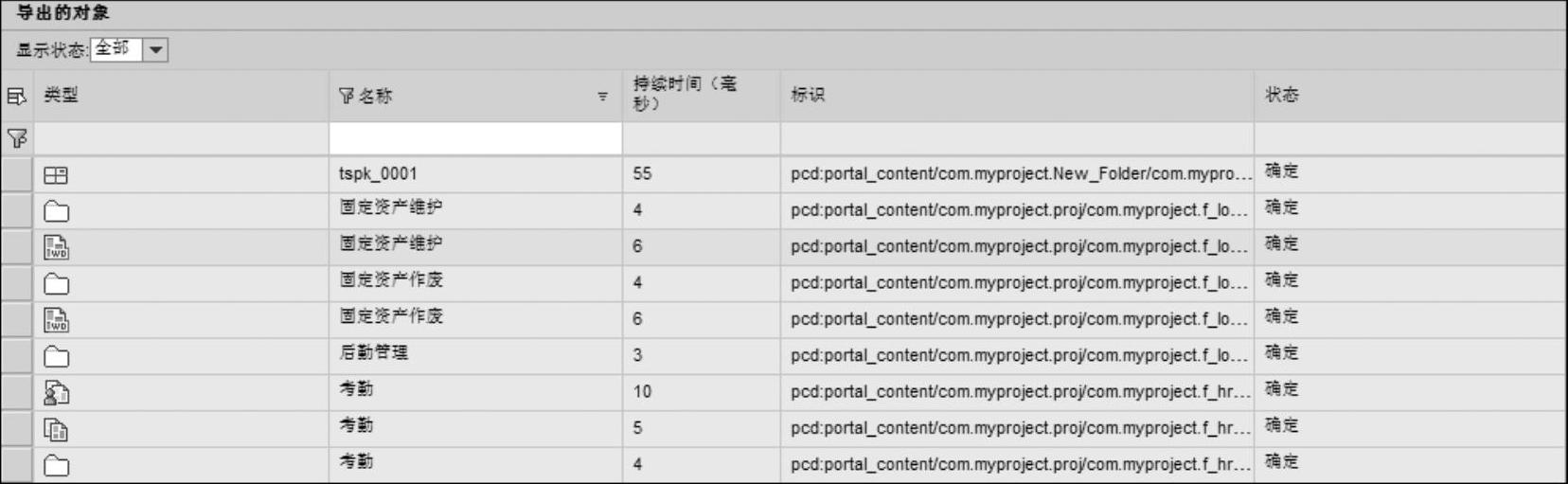
图6-148 导出对象的明细清单
14)在默认情况下,该导出向导是将生成的“.epa”传送包文件导出至服务器端的“export”目录中,但为了避免频繁地进行服务器登录、文件传输操作,门户中也允许用户将导出文件直接下载至本地计算机中,方便后续的操作,如图6-149所示。
2.传输包导入
1)以管理员身份登录传输包导入的目标系统,打开“系统管理”→“传送”→“导入”的页面,“包文件的资源”选择“客户端”,随后单击“浏览”按钮,选择并上载本地计算机中的传送包文件,如图6-150所示。
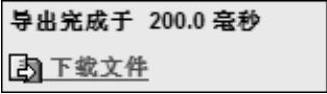
图6-149 下载文件链接
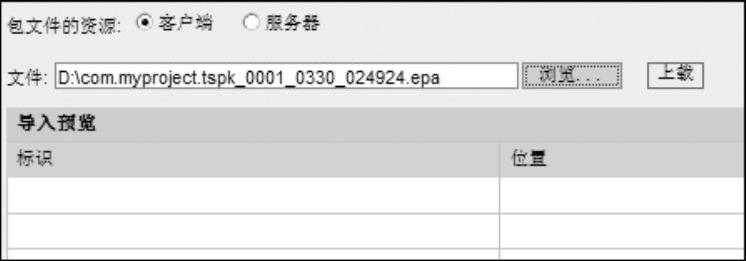
图6-150 导入文件选择
2)单击“上载”按钮,即可开始上载的动作,如图6-151所示。
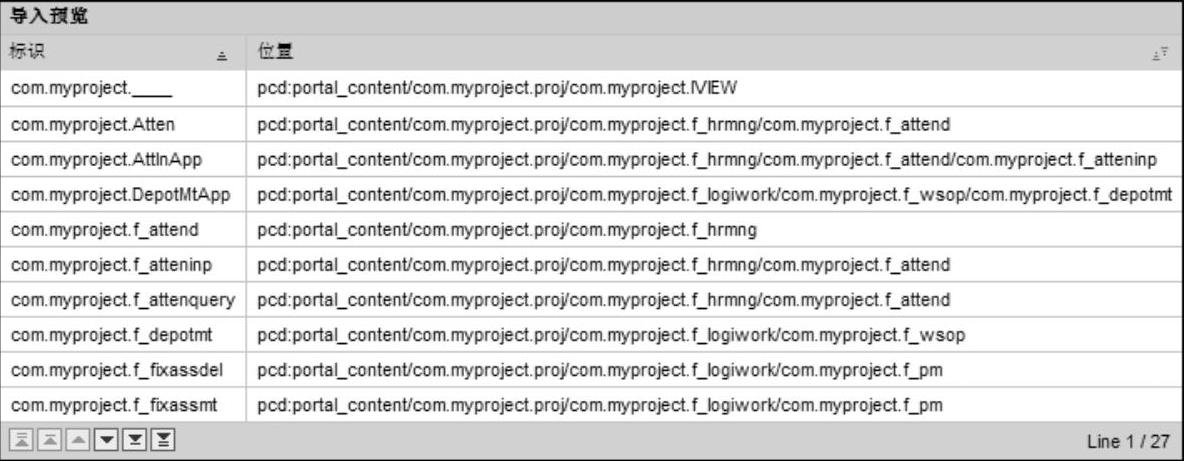
图6-151 导入预览
3)导入完成后,会有导入对象的一个明细清单,导入状态也会显示是否导入成功,如图6-152所示。
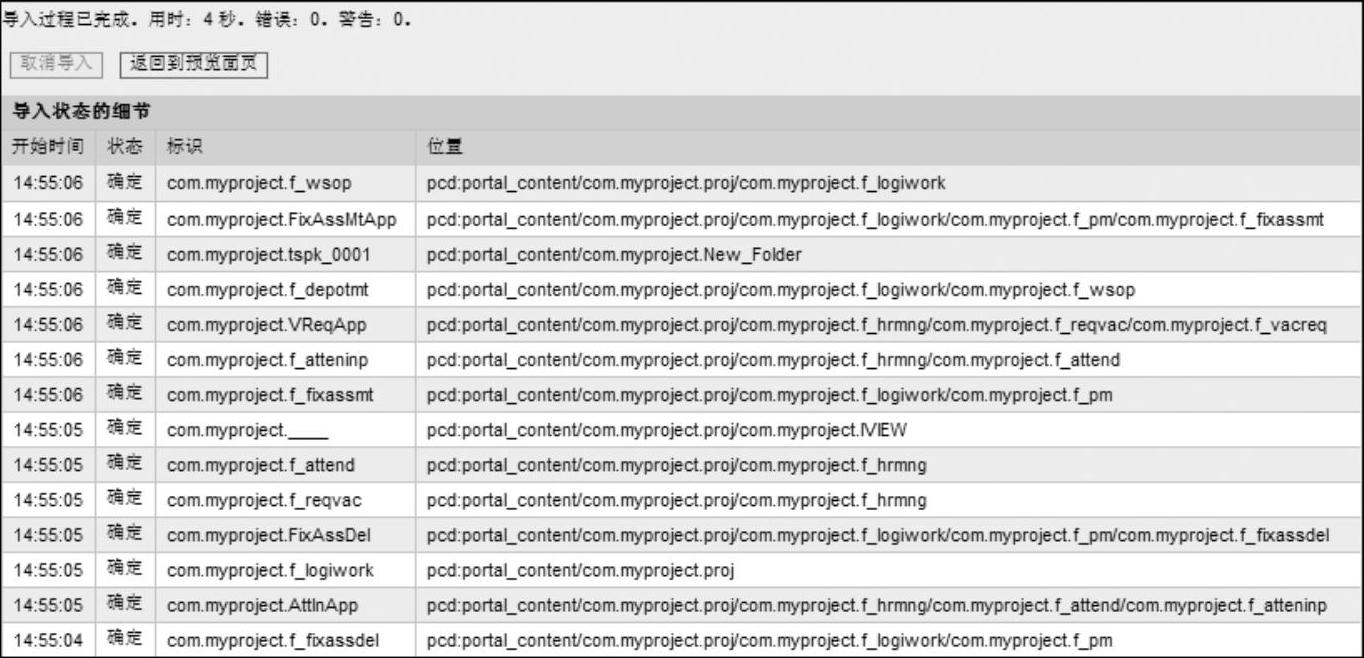
图6-152 导入状态明细
4)接着,在目标系统中切换至内容管理,就能看到所有传输对象已成功创建,传输工作完毕,如图6-153所示。
注:如果是Web Dynpro页面的传输,除了门户内容的传输之外,Web Dynpro工程仍然需要通过开发工具或者NWDI工作将程序在新服务器中进行部署,这样才能正常运行。

图6-153 导入后的效果
免责声明:以上内容源自网络,版权归原作者所有,如有侵犯您的原创版权请告知,我们将尽快删除相关内容。





